Setup @neodx/svg with Webpack
1. Configure your assets
Add @neodx/svg/webpack plugin to webpack.config.js and describe your svg assets location and output.
javascript
const svg = require('@neodx/svg/webpack');
module.exports = {
plugins: [
svg({
root: 'assets',
output: 'public'
})
]
};const svg = require('@neodx/svg/webpack');
module.exports = {
plugins: [
svg({
root: 'assets',
output: 'public'
})
]
};2. Create your Icon component
Visit our Writing Icon component guide to see detailed instructions for creating Icon component.
The simplest variant of Icon component will look like this:
tsx
import clsx from 'clsx';
export function Icon({ name, className, ...props }) {
return (
<svg
className={clsx('select-none fill-current inline-block text-inherit box-content', className)}
focusable="false"
aria-hidden
{...props}
>
<use href={`/sprite.svg#${name}`} />
</svg>
);
}import clsx from 'clsx';
export function Icon({ name, className, ...props }) {
return (
<svg
className={clsx('select-none fill-current inline-block text-inherit box-content', className)}
focusable="false"
aria-hidden
{...props}
>
<use href={`/sprite.svg#${name}`} />
</svg>
);
}3. Use your Icon component
tsx
import { Icon } from '@/shared/ui/icon';
export function SomeComponent() {
return <Icon name="my-icon-name" />;
}import { Icon } from '@/shared/ui/icon';
export function SomeComponent() {
return <Icon name="my-icon-name" />;
}Next steps
- Read about Grouping icons and Generating metadata
- Learn about Writing
Iconcomponent in detail
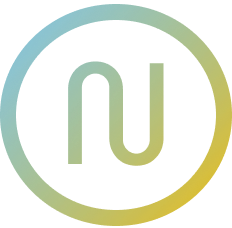 Neodx
Neodx